Come cancellare tutte le notifiche contemporaneamente su iOS 10

iOS 10 ha aggiunto la possibilità di cancellare tutte le notifiche contemporaneamente. Questa è una funzionalità che gli utenti di iPhone hanno cercato per un po 'di tempo e finalmente è arrivata.
Senza dubbio, gli utenti iOS esperti ricorderanno cosa è stato utilizzato per eliminare le notifiche indesiderate o leggere dal Centro notifiche. Uno per uno, dovresti passare e cancellarli individualmente. Non solo è stato lungo e noioso, ma dopo un po 'potresti essere disposto a rinunciare.
CORRELATO: Cos'è 3D Touch e Perché cambierà Come usi i dispositivi mobili
Non più. Ora puoi dire addio a tutte quelle notifiche in un colpo solo, anche se sfortunatamente, questa potenza è disponibile solo per i dispositivi che utilizzano 3D Touch per ora. Ci piacerebbe molto se si arrivasse a modelli 3D non touch ad un certo punto nel futuro.
Apri le notifiche del tuo dispositivo trascinando verso il basso dalla parte superiore dello schermo. Ogni notifica apparirà ancora con una "X" accanto, come sempre. Puoi toccarlo per cancellare la notifica individuale.
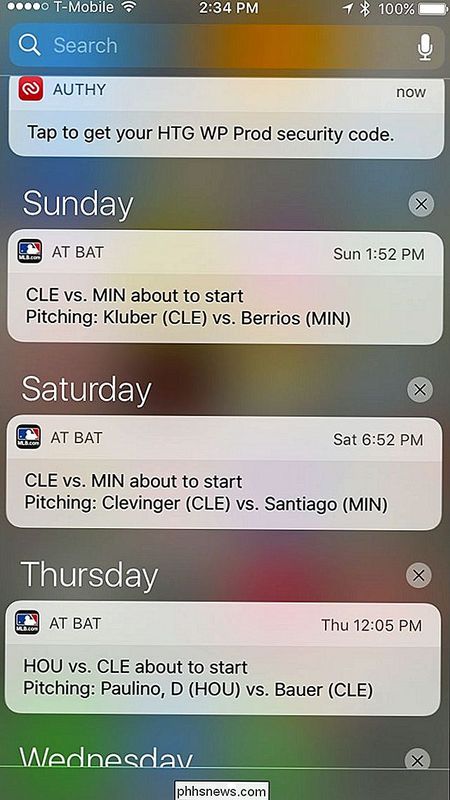
Per eliminare tutto in una volta, tieni premuto il pulsante "X" accanto a qualsiasi notifica finché non viene visualizzato il messaggio Cancella tutte le notifiche. (Anche in questo caso, è necessario il tocco 3D.)
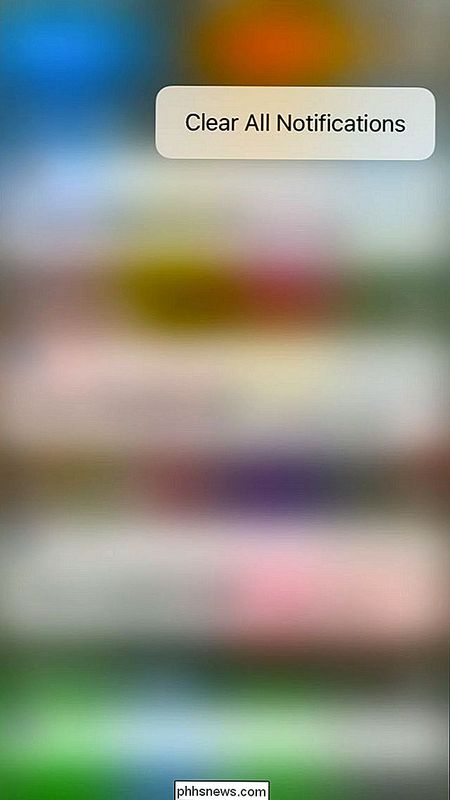
Da lì, tocca semplicemente la conferma e il tuo Centro notifiche verrà cancellato.
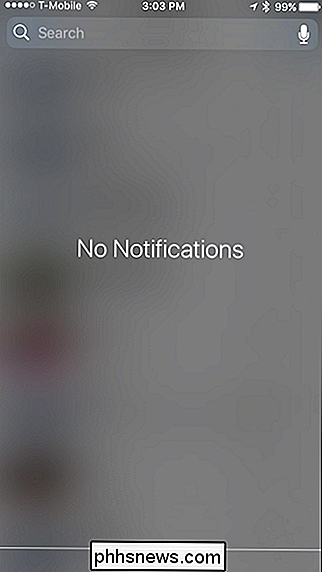
Speriamo che, ad un certo punto nel prossimo futuro, Apple aggiornerà iOS per dare Touch non 3D modella un po 'più amore. È difficile immaginare perché sia così difficile incorporare semplicemente un piccolo pulsante Cancella tutto, ma per ora, se possiedi un dispositivo iOS con 3D Touch, puoi eliminare tutte le notifiche.

Come convertire una riga in una colonna in Excel in modo facile
Hai impostato un foglio di lavoro, quando ti rendi conto che sarebbe meglio se le righe e le colonne fossero invertite. Non è necessario reinserire tutti quei dati. Usa la funzione Transpose di Excel. Seleziona le celle contenenti i titoli e i dati che vuoi trasporre. Fai clic sul pulsante "Copia" o premi Ctrl + C per copiare le celle selezionate.

È Necessario aggiornare il BIOS del proprio computer?
L'aggiornamento del sistema operativo e del software è importante. D'altra parte, abbiamo già spiegato perché non dovresti generalmente aggiornare i tuoi driver hardware, anche se i giocatori vorranno sicuramente aggiornare i loro driver grafici. Ma per quanto riguarda gli aggiornamenti del BIOS? Gli aggiornamenti del BIOS non renderanno più veloce il tuo computer, in genere non aggiungeranno nuove funzionalità di cui hai bisogno e potrebbero anche causare ulteriori problemi.



